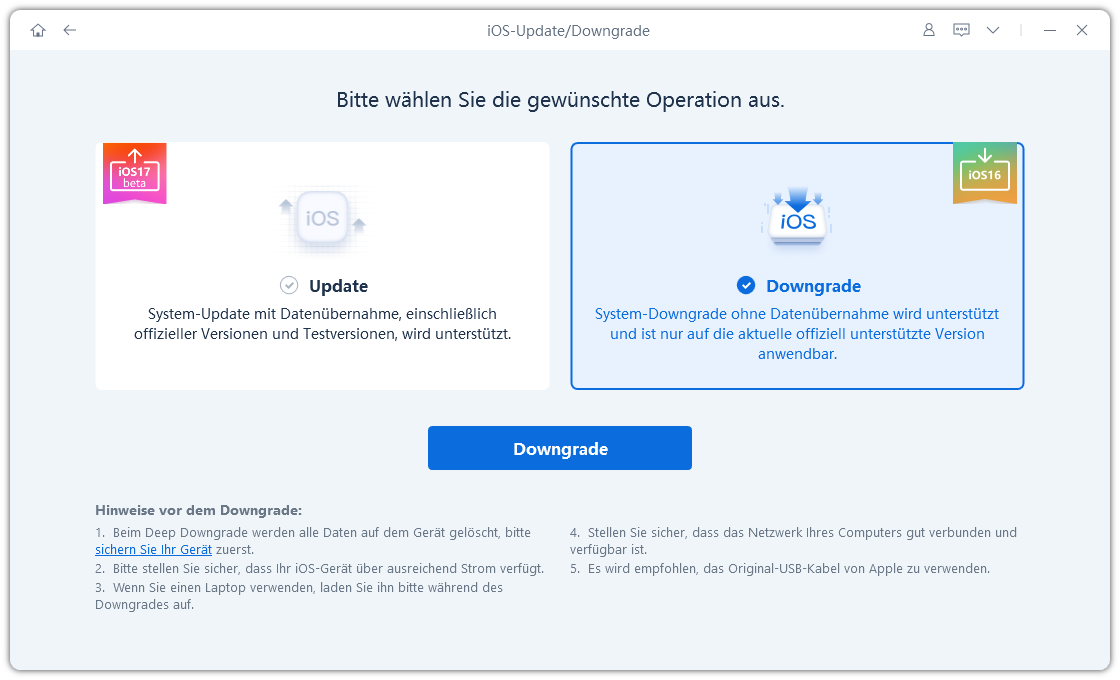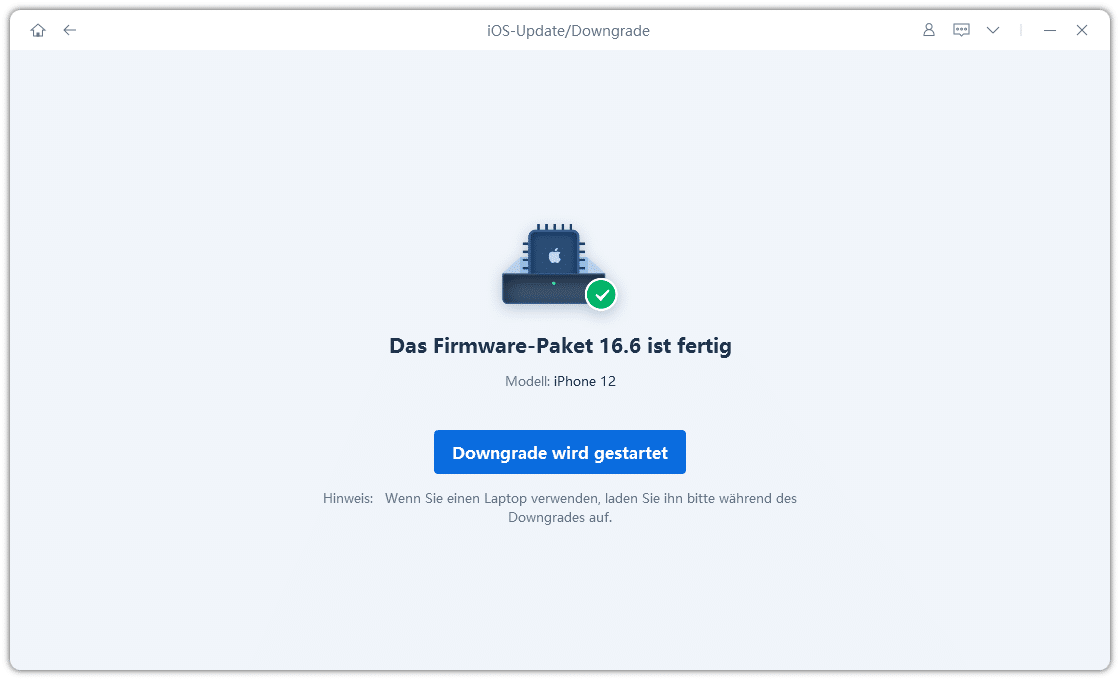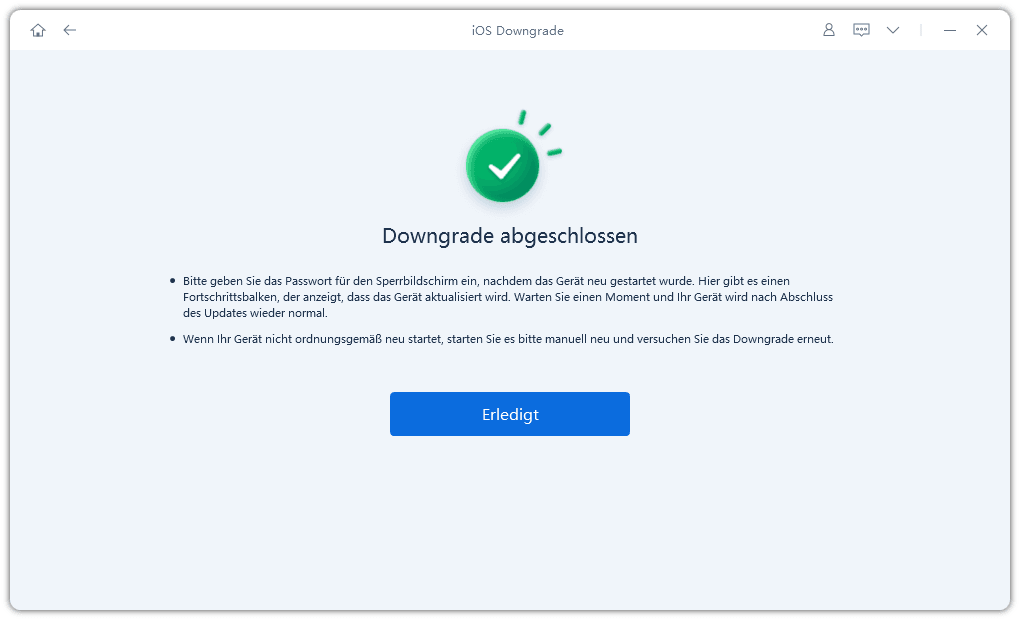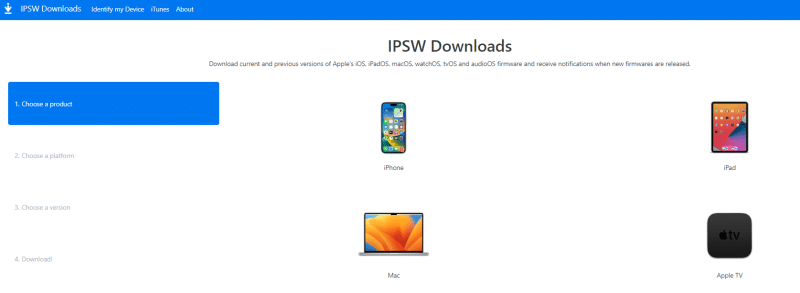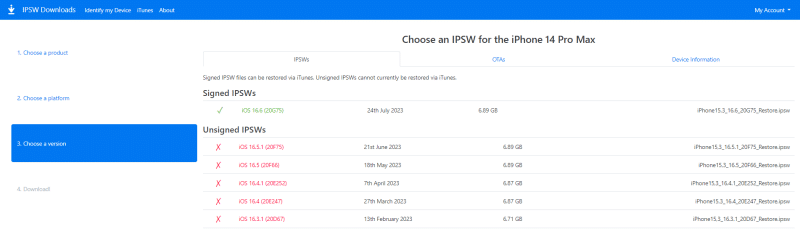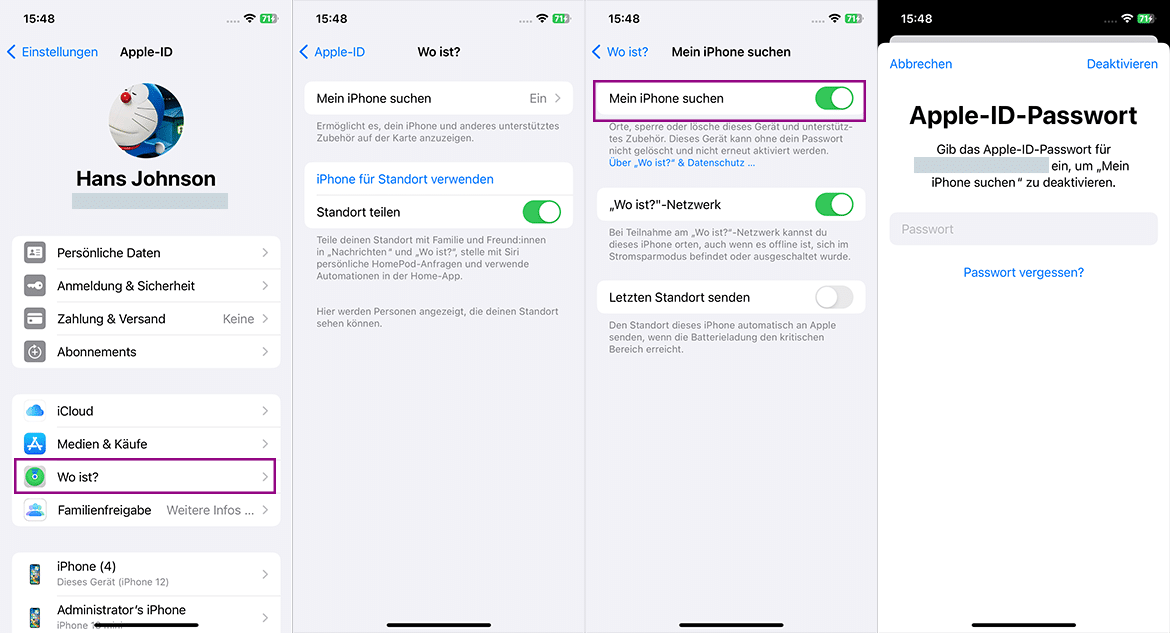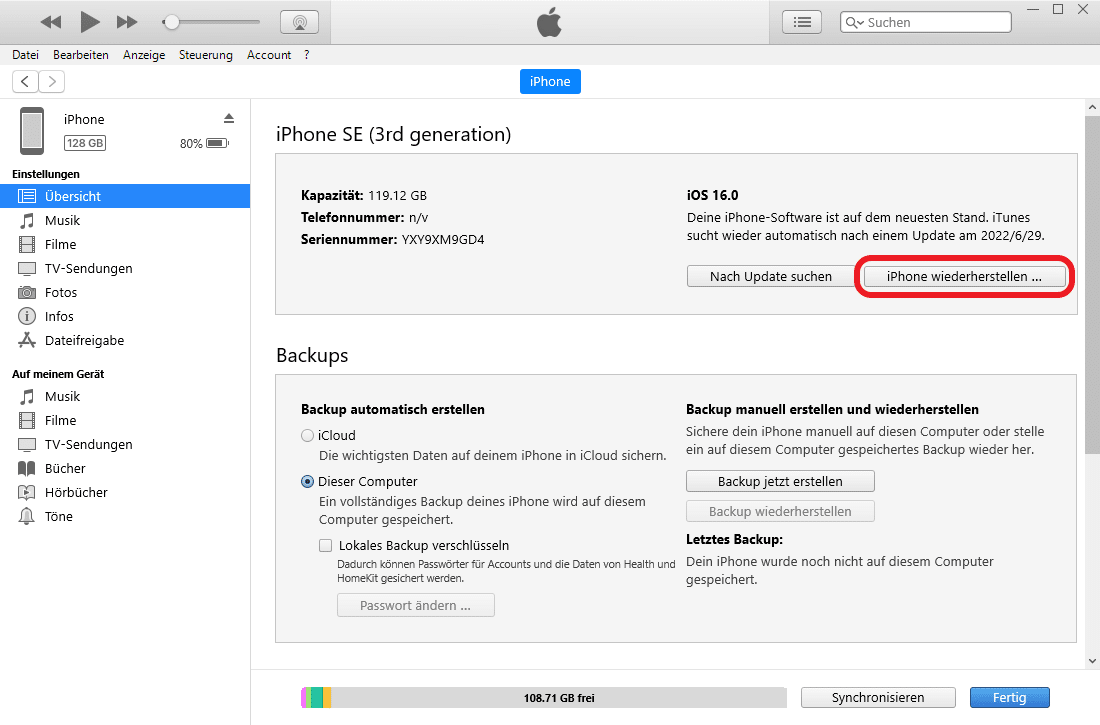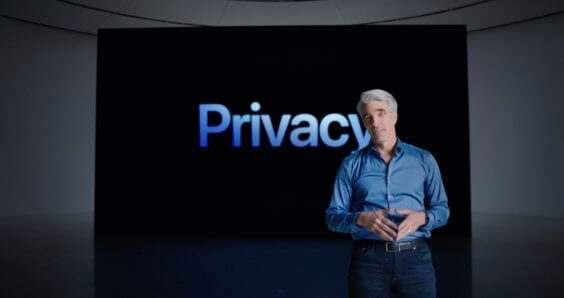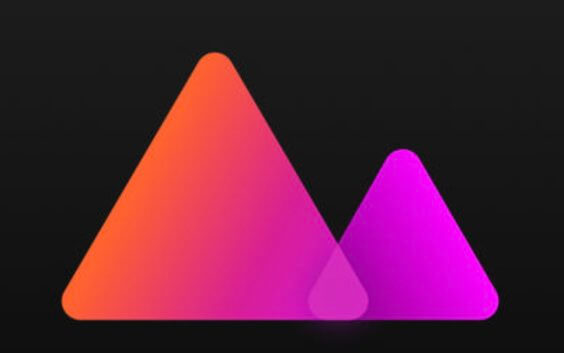Die Frage nach einem iOS 17 Downgrade ohne PC ist weitverbreitet, jedoch stoßen Nutzer auf Hindernisse. Apple’s Sicherheitsvorkehrungen und die eingeschränkten Zugriffsrechte auf iOS-Geräten erschweren diese Möglichkeit. Dieser Artikel beleuchtet Lösungswege: das iOS 17 Downgrade mit iTunes sowie die Option des iOS 17 Downgrades mit ReiBoot. Die Wahl beeinflusst den reibungslosen Wechsel zu iOS 16 Version.
Frage: iOS 17 Downgrade ohne PC, ist das wahr?
Viele Leute werden nach einer Lösung suchen, um ein iOS 17 Downgrade ohne PC durchzuführen, aber leider gibt es diese Methode nicht. Diese Methode ist aus zwei Gründen eingeschränkt, nämlich wegen der strengen Sicherheitsmaßnahmen von Apple und der Zugriffsrechte.
- Sicherheitsmaßnahmen von Apple: Apple implementiert in seinen iOS-Versionen oft Sicherheitsmaßnahmen, die das Downgrade auf ältere Versionen verhindern. Diese Maßnahmen sollen verhindern, dass Nutzer auf unsichere oder nicht mehr unterstützte Versionen zurückkehren, die möglicherweise anfällig für Sicherheitslücken sind.
- Eingeschränkter Zugriff: iOS-Geräte sind im Vergleich zu anderen Betriebssystemen in Bezug auf Zugriff und Kontrolle stark eingeschränkt. Ohne den PC als Hilfsmittel könnten die erforderlichen Dateizugriffe und Prozesse möglicherweise nicht durchgeführt werden, um das Downgrade erfolgreich abzuschließen.
Daher müssen Sie das iOS 17 Downgrade mit Hilfe eines Computers durchführen. Obwohl iTunes offiziell als Downgrade-Tool angeboten wird, ist diese Option oft fehleranfällig. Daher werden wir Ihnen auch iOS 17 Downgrade ohne iTunes vorstellen, bitte wählen Sie nach Ihren Bedürfnissen.
Methode 1: iOS 17 Downgrade ohne iTunes [100% Erfolg]
Wenn Sie Ihr iPhone mit iTunes von 17 auf 16 downgraden, besteht eine hohe Wahrscheinlichkeit, dass Sie dabei scheitern. In diesem Fall müssen Sie den Downgrade-Vorgang mit Hilfe von Drittanbieter-Software durchführen. Daher empfehle ich Tenorshare ReoiBoot. Dieses Tool weist eine Erfolgsquote von 100 % auf und kann Ihnen dabei helfen, Ihr iPhone problemlos auf die vorherige iOS-Version zurückzusetzen. Sehen wir uns an, wie Sie es schnell und einfach verwenden können.
- Stellen Sie zunächst sicher, dass ReiBoot auf Ihrem Computer installiert ist. Verbinden Sie anschließend Ihr iPhone mit dem Computer. Sobald Ihr Gerät erkannt wurde, wählen Sie die Option iOS-Update/Downgrade in der unteren linken Ecke des ReiBoot-Hauptfensters.
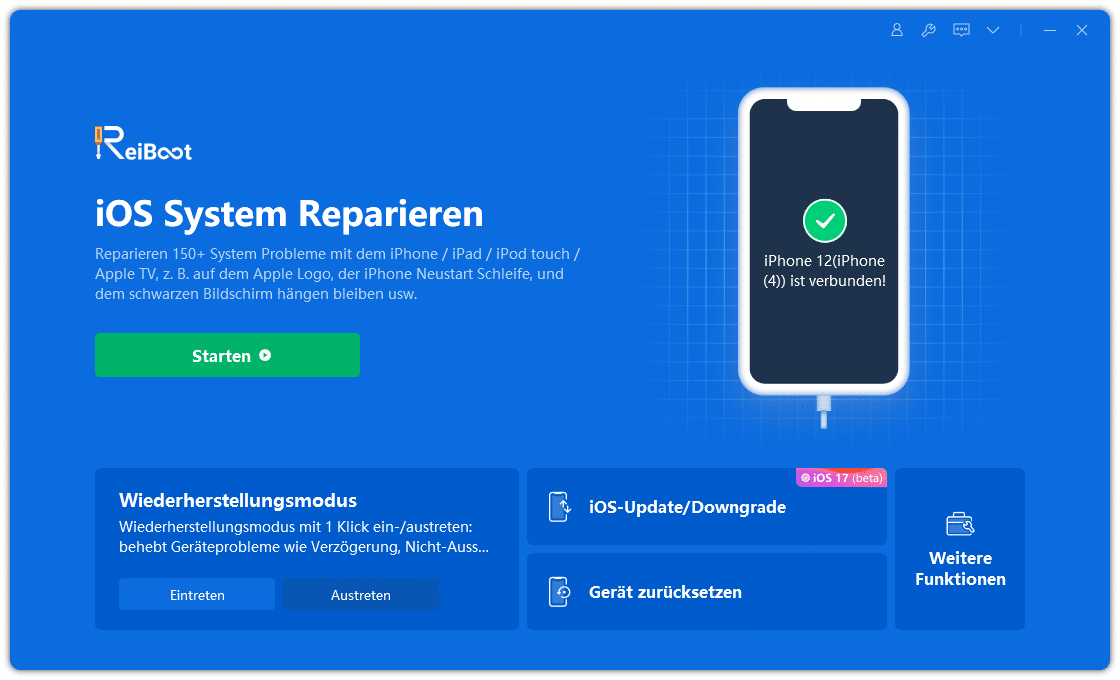
- Da Sie ein iOS Downgrade von 17 auf 16 durchführen möchten, wählen Sie bitte den Downgrade-Modus.
- ReiBoot erkennt selbstständig, welche iOS-Version Sie verwenden und zeigt Ihnen die Firmware-Version zum Herunterladen an. Klicken Sie auf Herunterladen.
- Starten Sie nach dem Herunterladen bzw. Importieren der Firmware den Downgrade-Vorgang, indem Sie auf Downgrade wird gestartet
Hinweis: Bei einem umfassenden Downgrade gehen alle Ihre Daten und Einstellungen verloren. Bevor Sie beginnen, ist es wichtig, dass Sie eines Backup Ihrer Daten haben.
- Lassen Sie ReiBoot ein Downgrade durchführen. Während dieser Phase ist es wichtig, das iPhone nicht vom Computer zu trennen. Am Ende des Vorgangs wird die Seite Fertig angezeigt und Ihr Gerät wurde erfolgreich auf die vorherige Version von iOS wiederhergestellt.
Das iOS 17 Downgrade mit ReiBoot ist zweifelsohne die einfachste und effektivste Lösung. Neben dem Downgrade unterstützt ReiBoot auch die Lösung von iOS/ macOS-Systemproblemen und das Zurücksetzen von iPhone/iPad sowie den Ein- und Ausstieg aus dem Recovery-Modus mit einem Klick. Wenn Sie Probleme haben, die neuesten Funktionen von iOS 17 zu nutzen, probieren Sie Tenorshare ReiBoot aus.
Methode 2: iOS 17 Downgrade mit iTunes [Offizielle Lösungen]
iOS17 Downgrade mit iTunes ist die offizielle Lösung von Apple zur Verfügung gestellt, wird der gesamte Prozess für Technische Anfänger mühsam sein, aber keine Sorge, die folgenden Anweisungen werden die ganze Downgrade-Prozess klar für Sie zu erklären.
Außerdem werden bei dieser Methode ebenfalls Ihre Daten gelöscht und Sie sollten vorher ein iOS 16 Backup erstellen. Wenn Sie von iOS 17 zu iOS 16 ohne Backup und ohne Datenverlust erreichen möchten, kann dieser Artikel Ihnen helfen: Downgrade von iOS 17 auf iOS 16 ohne Datenverlust
- Gehen Sie zu IPSW, um die Firmware herunterzuladen, und wählen Sie den Produkt auf dieser Seite aus. Wählen Sie Ihre eigene mobile Plattform aus und klicken Sie, um zu springen.
- Wählen Sie die zum Download verfügbare Firmware-Version aus, derzeit steht nur iOS 16.6 zum Download zur Verfügung.
- Bevor Sie mit der Wiederherstellung beginnen, gehen Sie auf Ihrem iPhone zu den Einstellungen. Deaktivieren Sie die Option „Mein iPhone suchen„. Sie werden dann aufgefordert, Ihr Apple-Kennwort einzugeben.
- Gehen Sie nun wieder zu iTunes auf Ihrem PC. Dort finden Sie eine Option „iPhone wiederherstellen„.
- Halten Sie die „Shift„-Taste auf Ihrer Tastatur gedrückt und klicken Sie darauf. Es wird ein Dialogfeld angezeigt, in dem Sie aufgefordert werden, eine Datei für die Wiederherstellung auszuwählen. Erinnern Sie sich an die IPSW-Datei, die wir heruntergeladen haben? Wählen Sie die Datei aus und klicken Sie auf „Öffnen“. Die iOS 16.6-Datei befindet sich standardmäßig in Ihrem Ordner „Downloads„.
- Sie erhalten dann eine Meldung, dass die Daten gelöscht werden, bevor Sie das iPhone auf iOS 16 wiederherstellen. Klicken Sie auf „Wiederherstellen“ und warten Sie, bis der Vorgang abgeschlossen ist.
Ihr iPhone wird dann neu gestartet. Nach Abschluss des Vorgangs gehen Sie zu Einstellungen auf Ihrem iPhone. Sie werden sehen, dass es erfolgreich auf die iOS 16,5 Version wiederhergestellt wurde.
Vergleichstabelle: iOS 17 Downgrade mit iTunes vs. Ohne iTunes:
| Kriterien | Downgrade mit iTunes | Downgrade mit ReiBoot |
| Erfordert Computer | Ja | Ja |
| Datenverlustrisiko | Backup erforderlich | Backup erforderlich |
| Komplexität | Mittel | Gering |
| Benutzerfreundlichkeit | Niedrig | Hoch |
| Benötigte Zeit | Länger | Kürzer |
| Erfolgsquote | Mittel | Hoch |
| Andere Funktionen | Media-Player | iOS-System reparieren/zurücksetzen und mehr |
Fazit
Ob Sie iOS 17 deinstallieren möchten, um eine ältere Version zu nutzen, oder aus anderen Gründen, beide Methoden bieten Möglichkeiten zur Auswahl. Während das Downgrade mit iTunes eine Option ist, bietet Tenorshare ReiBoot eine benutzerfreundliche Alternative. Für ein einfacheres und risikoärmeres Downgrade empfiehlt sich Tenorshare ReiBoot als Ihre erste Wahl. Stellen Sie sicher, vor dem Vorgang eine Sicherung Ihrer Daten durchzuführen, um möglichen Datenverlust zu vermeiden.
Bilder: Tenorshare